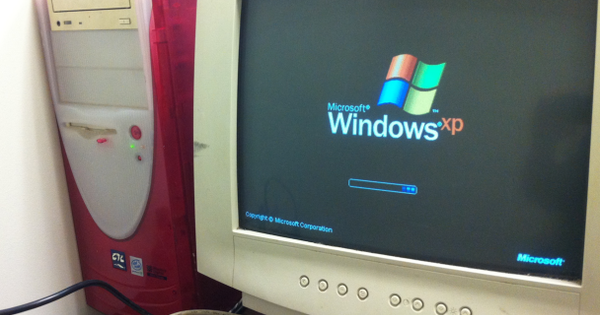Nếu bạn làm việc với Windows 10 hàng ngày và bật tất cả các loại ứng dụng và dịch vụ, đôi khi bạn có thể phát điên với tất cả những âm thanh thông báo đó. Tất nhiên, bạn có thể xác định mỗi ứng dụng có thể phát âm thanh bằng thông báo hay không, nhưng với bản cập nhật Windows 10 tháng 11 năm 2019, bạn cũng có thể tắt tất cả âm thanh cùng một lúc. Trong bài viết này, chúng tôi giải thích cách hoạt động của nó.
Nếu bạn muốn loại bỏ tất cả âm thanh thông báo ngay lập tức mà không cần phải thiết lập các ứng dụng riêng lẻ, bạn có thể sử dụng Thể chế mở thông qua Trung tâm Hành động. Trong cửa sổ mở ra, nhấn Hệ thống, sau đó, trong menu bên trái, nhấn Thông báo và hành động. Bạn cũng có thể truy cập cài đặt Thông báo và hành động khi nhấp chuột phải vào thông báo ở góc trên cùng bên phải của Windows 10. Ba tùy chọn sau đó sẽ xuất hiện trên màn hình. Nếu bạn thì Mở cài đặt thông báo bạn sẽ ngay lập tức được đưa đến màn hình chính xác.

Âm thanh thông báo Windows 10
Trong cửa sổ mới, bạn sẽ tìm thấy tất cả các cài đặt liên quan đến các thông báo đó. Ở cuối màn hình, bạn sẽ thấy danh sách năm dấu tích và dòng văn bản ở giữa là dòng bạn cần. Tùy chọn này có thể chưa có sẵn cho bạn; bạn vẫn có thể cần cài đặt bản cập nhật tháng 11 năm 2019 (phiên bản 1909). Tùy chọn thứ ba trong danh sách này là tùy chọn để bật và tắt âm thanh thông báo của bạn. Nếu hộp có màu xanh lam và có dấu kiểm màu trắng, bạn sẽ nghe thấy âm thanh. Nếu hộp có màu trắng (và do đó trống), tất cả các âm thanh sẽ bị tắt một cách độc đáo.
Hãy nhớ rằng điều này không ngăn bạn nhìn thấy bong bóng thoại trên màn hình. Bởi vì họ vẫn đang đến, vì vậy bạn có thể tiếp tục thấy rằng có thứ gì đó ở đó. Tuy nhiên, nếu không có âm thanh, chúng có thể ít gây phiền nhiễu hơn rất nhiều.
Tắt âm thanh thông báo cụ thể
Nếu bạn chỉ bị kích thích bởi một hoặc hai ứng dụng, bạn cũng có thể chọn chặn âm thanh của các ứng dụng đó. Để thực hiện việc này, hãy chuyển đến cùng một màn hình (Thông báo và hành động), cuộn xuống một chút và chọn các ứng dụng bạn không muốn nghe nữa. Bạn có thể đặt thứ tự các ứng dụng để ứng dụng đã gửi thông báo gần đây nhất ở trên cùng. Chọn chương trình để trên trang tiếp theo, bạn có thể tắt âm thanh bằng thanh trượt.